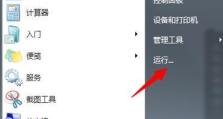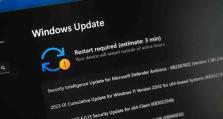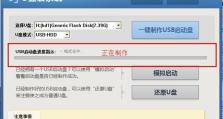Lenovo进入BIOS设置启动项的方法(简单操作,快速设置)
在使用Lenovo电脑时,有时候需要进入BIOS设置来调整启动项,以实现系统的一些特殊配置或修复问题。本文将介绍一种简单操作,快速设置Lenovo电脑的启动项的方法。

什么是BIOS
1.BIOS的全称为BasicInput/OutputSystem,是计算机硬件最底层的固件,负责初始化计算机硬件并加载操作系统。
2.BIOS设置是一些固化在计算机主板上一个ROM芯片中的一组程序,通过这些程序可以修改计算机的一些配置。
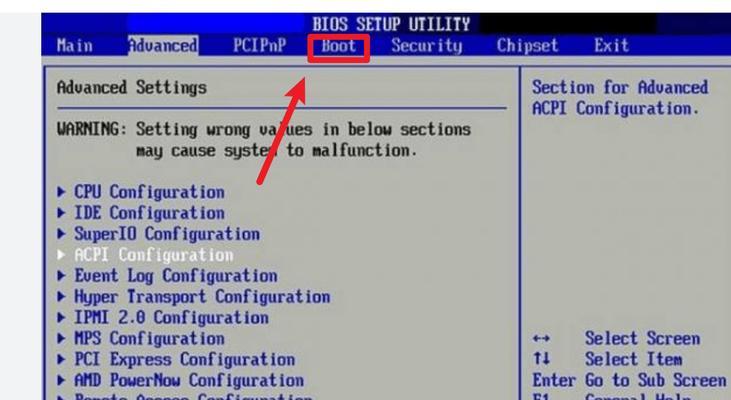
为什么需要进入BIOS设置
1.调整启动项顺序:有时候需要从不同的存储设备(如U盘、光驱)中启动计算机。
2.修改硬件配置:可以调整硬盘、内存、显卡等硬件设备的一些参数。
3.修复系统问题:有时候通过在BIOS中进行一些设置,可以解决某些系统启动问题。
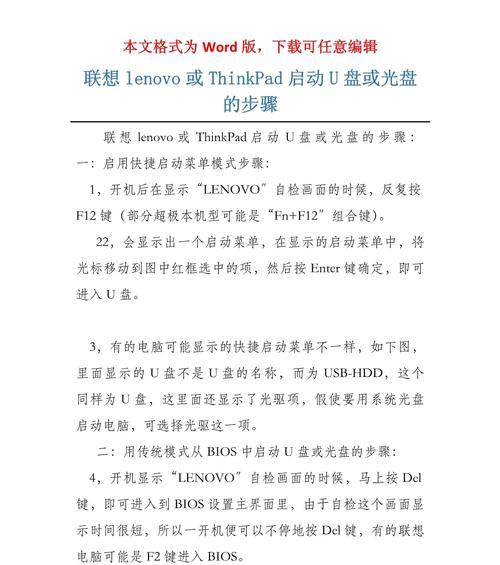
进入Lenovo电脑的BIOS设置方法
1.开机按键:首先确保电脑处于关机状态,然后按下电源键,立即连续按下F2键或者Fn+F2键。
2.快捷键:某些Lenovo电脑在开机过程中会有快捷键提示,例如“按F2进入BIOS设置”,按照提示操作即可。
在BIOS中设置启动项
1.导航菜单:进入BIOS后,在菜单栏中找到“启动”或“Boot”选项,并进入该菜单。
2.启动顺序:在启动菜单中,找到“启动顺序”或“BootOrder”选项,可以设置各种启动设备的顺序。
3.添加启动项:在启动顺序选项中,可以通过添加或删除启动设备来调整启动项的顺序。
4.保存设置:设置完成后,记得按照提示保存设置并退出BIOS界面。
常见问题和解决方法
1.BIOS密码:如果在进入BIOS设置时需要输入密码,可以尝试使用默认密码或联系售后客服重置密码。
2.启动顺序不生效:有时候调整了启动顺序后,但计算机仍然从默认设备启动,可能是因为BIOS中的安全启动选项开启了。
3.其他问题:如果遇到其他问题无法解决,建议查阅Lenovo官方文档或咨询售后客服。
小贴士
1.在修改BIOS设置时,请谨慎操作,不要随意更改不熟悉的参数,以免引起系统故障。
2.如果不确定某个设置的含义,可以在搜索引擎中搜索相关资料或查阅Lenovo官方文档。
通过本文介绍的方法,您可以快速进入Lenovo电脑的BIOS设置界面,并调整启动项,以满足特定需求或修复系统问题。请记住,在进行任何操作之前,请务必备份重要数据,并谨慎修改BIOS设置,以免导致系统故障。如有疑问,建议查阅相关资料或咨询专业人士。